在电脑上怎么截屏并保存 Windows电脑如何截图并保存?
更新时间:2023-06-13 10:51:42作者:xiaoliu
在电脑上怎么截屏并保存,想要分享电脑上的某些内容给他人或用作证明,截屏是一个方便便捷的方法。不过如果您不熟悉如何在Windows电脑上截图并保存,这可能会成为一项烦恼。在本文中我们将为您介绍如何在Windows电脑上进行截屏,并解释如何保存您的截图。无论您是个新手还是有经验的计算机用户,这篇文章都能帮助您轻松地完成这个任务。
Windows电脑如何截图并保存?
操作方法:
1.同时按住Ctrl+PrScm组合快捷键截整个屏幕的图片或Alt+PrScrn截取当前窗口的图片,如下图所示

2.在Windows附件找到并·打开“画图”,接着Ctrl+V粘贴。接着保存你想要截的图就可以了
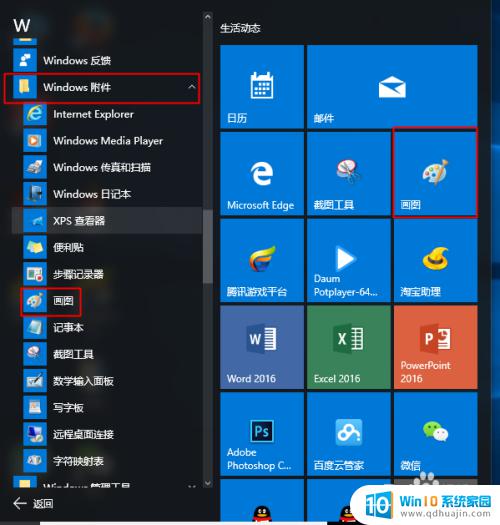


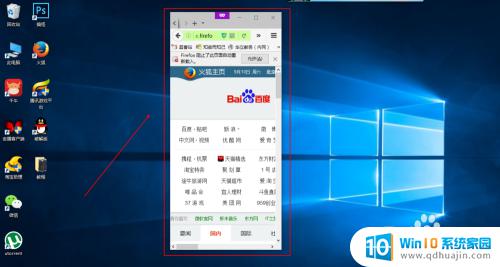
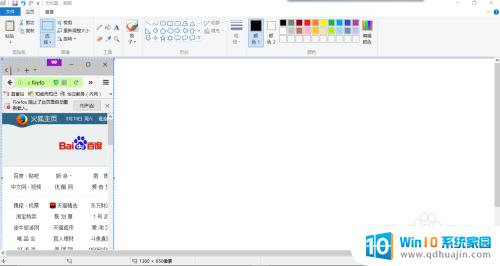
3.或者在Windows附件“截图工具”,新建截图。自定义保存路径,具体操作你自己试一试吧
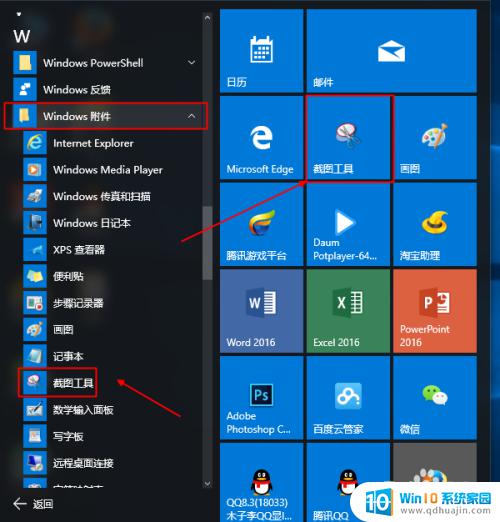
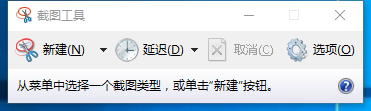
在使用电脑时,截屏并保存是很常见的操作。对于Windows电脑用户来说,可以使用快捷键Win+PrintScreen来截屏并保存,默认保存在图片文件夹下的截图文件夹中。此外,也可以使用截图工具或第三方截屏软件进行截屏操作。简单的截屏技巧可以帮助我们更加便捷地记录屏幕上的信息。
在电脑上怎么截屏并保存 Windows电脑如何截图并保存?相关教程
热门推荐
电脑教程推荐
win10系统推荐
- 1 萝卜家园ghost win10 64位家庭版镜像下载v2023.04
- 2 技术员联盟ghost win10 32位旗舰安装版下载v2023.04
- 3 深度技术ghost win10 64位官方免激活版下载v2023.04
- 4 番茄花园ghost win10 32位稳定安全版本下载v2023.04
- 5 戴尔笔记本ghost win10 64位原版精简版下载v2023.04
- 6 深度极速ghost win10 64位永久激活正式版下载v2023.04
- 7 惠普笔记本ghost win10 64位稳定家庭版下载v2023.04
- 8 电脑公司ghost win10 32位稳定原版下载v2023.04
- 9 番茄花园ghost win10 64位官方正式版下载v2023.04
- 10 风林火山ghost win10 64位免费专业版下载v2023.04